Печать документов с компьютера (Windows)
Печатайте документы из приложений на компьютере или другом устройстве следующим образом.
-
Извлеките кассету.

-
Загрузите бумагу печатной стороной вниз.
-
Выровняйте направляющие бумаги по длине и ширине бумаги.
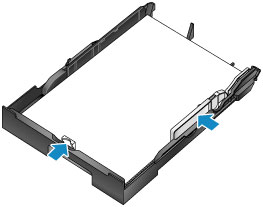
-
Вставьте кассету.
После установки кассеты на сенсорном экране отображается экран регистрации информации о бумаге для кассеты.
-
Укажите размер и тип загруженной в кассету бумаги в разделах Разм. с. (Page size) и Тип (Type), а затем коснитесь кнопки Зарегистрир. (Register)
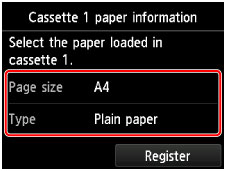
Следуйте инструкциям всех отображаемых сообщений, чтобы зарегистрировать информацию о бумаге.
-
Выдвиньте дополнительный лоток приема бумаги (A) и откройте упор для выходящей бумаги (B).

-
В приложении выберите печать.
Чтобы открыть диалоговое окно Печать (Print), выберите Печать (Print) в меню Файл (File).
-
Выберите название модели используемого принтера и щелкните Настройка (Preferences) (или Свойства (Properties)).
Отображаются настройки драйвера принтера.
 Примечание.
Примечание.- Названия команд и меню различаются в зависимости от приложения. Для выполнения печати может потребоваться больше действий. Подробные инструкции см. в руководстве пользователя приложения.
-
Выберите типовую конфигурацию печати.
В окне Общеиспользуемые параметры (Commonly Used Settings) на вкладке Быстрая установка (Quick Setup) выберите конфигурацию, подходящую для цели печати.
После выбора конфигурации печати для настроек Дополнительные функции (Additional Features), Тип носителя (Media Type) и Размер бумаги (Printer Paper Size) автоматически устанавливаются предустановленные значения.
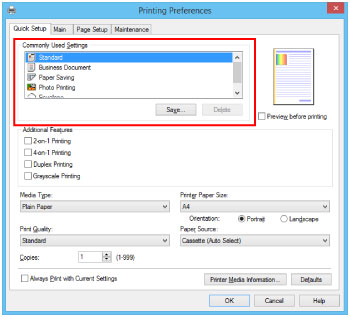
-
Выберите источник бумаги.
В меню Источник бумаги (Paper Source) выберите кассету, в которую загружена бумага.

-
Завершив настройку параметров печати, щелкните OK для выполнения печати.
 Примечание.
Примечание.
-
С помощью драйвера принтера можно настраивать разнообразные параметры печати.

